Один из лучших способов записать свое расписание, дела и дела — это использовать приложения для заметок. Для тех, кто не знает, можно использовать базовое приложение для заметок, чтобы записывать важные вещи, которые могут быть домашними делами, списками дел или идеями, когда вы просматриваете. В Linux есть довольно приличная коллекция приложений для повышения производительности, и вот пять лучших приложений для заметок для Linux.
1. Стикеры GNOME
Sticky Notes является частью набора приложений GNOME и является одним из лучших приложений для создания заметок, которые вы можете найти в Linux. Он прост в использовании и поставляется с сочетаниями клавиш и настройками, чтобы сделать ваши заметки визуально привлекательными и упростить навигацию по ним. Кроме того, вы можете выделять жирным шрифтом, курсивом, подчеркивать и зачеркивать текст в заметках, чтобы вам было легче отметить, что сделано или что более важно.
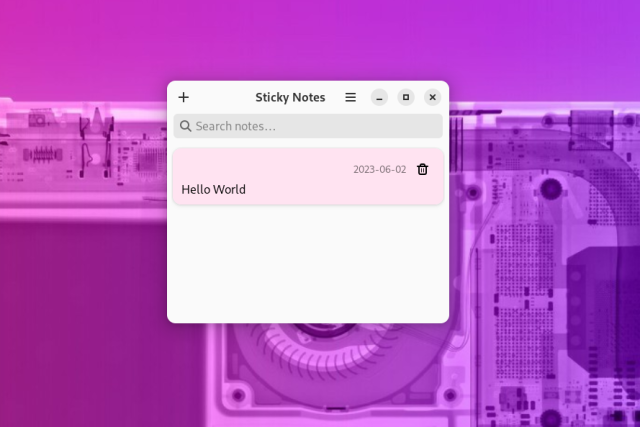
Joplin — программа для заметок. Установка и обзор. Программы для Linux
GNOME Sticky Notes доступен на Флэтхаб как Flatpak и, следовательно, может быть загружен практически в любой дистрибутив Linux с поддержкой Flatpak. В целом, это одно из лучших приложений Sticky Notes, которое вы можете использовать в Linux.
Программы для Windows, мобильные приложения, игры — ВСЁ БЕСПЛАТНО, в нашем закрытом телеграмм канале — Подписывайтесь:)
- Настраиваемый с большим количеством тем и цветов липких заметок
- Настраиваемый текст
- Бесплатно и с открытым исходным кодом
- Доступен в виде Flatpak; можно установить практически на любой дистрибутив с поддержкой Flatpak
Учитывая, что Flathub уже установлен, выполните приведенную ниже команду в Терминале, чтобы установить Sticky Notes.
sudo flatpak установить заметки
2. Узлы
KNotes — это аналог GNOME Sticky Notes для систем KDE Plasma. Это простое приложение, которое работает по назначению и особенно хорошо подходит для дистрибутивов KDE. У нас была своя доля проблем с запуском его в GNOME после загрузки из репозитория Fedora, но в дистрибутивах на основе KDE приложение работает как шарм.
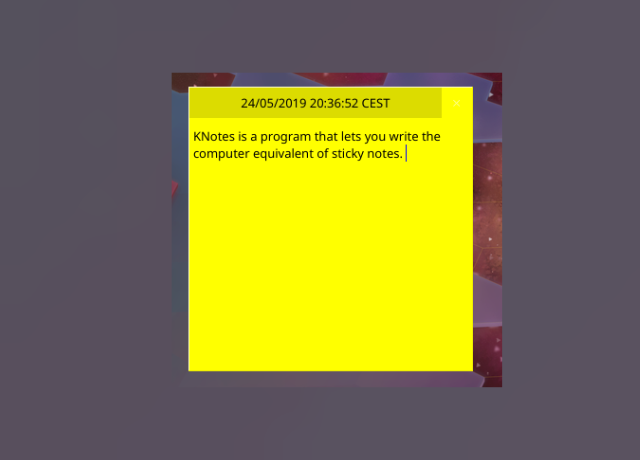
Приложение позволяет изменять цвет заметки, дает возможность создавать собственные сочетания клавиш и создает масштабируемые заметки, которые можно прикреплять к любому месту на рабочем столе. Приложение доступно в репозиториях дистрибутивов, использующих KDE в качестве среды рабочего стола по умолчанию.
- Отлично подходит для быстрых заметок
- Легко и просто использовать
- Настраиваемый
Вот как вы можете установить KNotes на свой Linux-компьютер с KDE:
# Для дистрибутивов на основе Debian/Ubuntu sudo apt install nodes # Для дистрибутивов на основе Arch sudo pacman -S nodes # Для дистрибутивов на основе Fedora и RHEL sudo dnf install nodes
Лучшие приложения для заметок и создания текстов / мой процесс письма
3. Экспад
Xpad — это интуитивно понятное и полезное приложение для заметок без излишеств для Linux. Во-первых, вы получаете быстрые действия, такие как вырезание, копирование, отмена, повтор и добавление/удаление заметок, чтобы быстро делиться, редактировать и удалять заметку. Если вы открыли заметку и выключили компьютер, приложение и заметка запустятся сами при следующем включении компьютера.
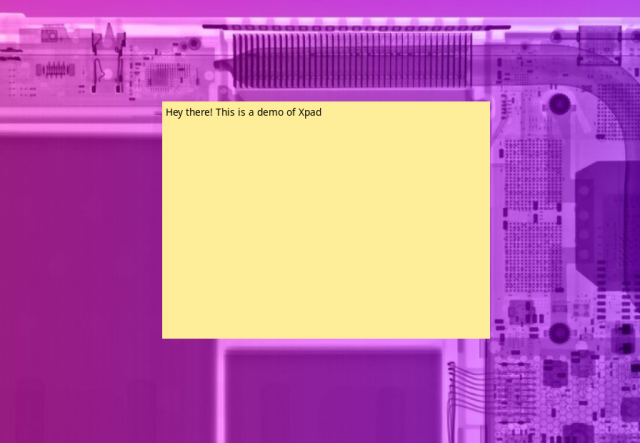
Также есть функция поиска, если вы хотите что-то найти, а ваша заметка большая. Xpad доступен для дистрибутивов на основе Ubuntu/Debian и дистрибутивов на основе Fedora/RHEL. К сожалению, он недоступен ни в Arch Linux, ни в Flathub.
- Легко и просто использовать
- Автоматический запуск предыдущих заметок после перезагрузки — спасение
- Настраиваемый текст
- Чистый интерфейс
Вот как установить приложение Xpad notes на ПК с Linux:
# Для дистрибутивов на основе Debian/Ubuntu sudo apt install xpad # Для дистрибутивов на основе Fedora и RHEL sudo dnf install xpad
4. Примечание
Notejot — это не совсем приложение для заметок, но вы можете использовать его как таковое. У него красивый пользовательский интерфейс и приличное количество функций, и он полностью с открытым исходным кодом. Приложение лучше всего работает в GNOME, но вы можете установить и использовать его практически в любом дистрибутиве. Некоторые из функций Notejot включают записные книжки, форматирование, перечисление и т. Д. В целом, это одно из лучших приложений для заметок в Linux.
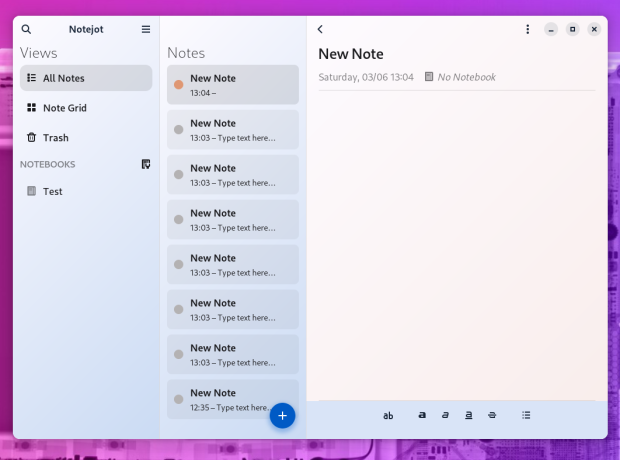
- Удивительный пользовательский интерфейс
- Функция записных книжек помогает вам ежедневно управлять заметками.
- Масштабируемый пользовательский интерфейс позволяет использовать его как заметку
- Настраиваемость текста
Приложение доступно на Flathub, и, учитывая, что Flathub включен, вы можете установить Notejot с помощью следующей команды.
sudo flatpak установить notejot
5. Бумага
Еще один проект GNOME с отличным пользовательским интерфейсом. Как и Notejot, Paper также является приложением для создания заметок, но его можно уменьшить, чтобы использовать в качестве приложения для заметок. Чтобы начать создавать заметки в Paper, вам сначала нужно создать блокнот, что вы можете легко сделать, нажав значок «+».
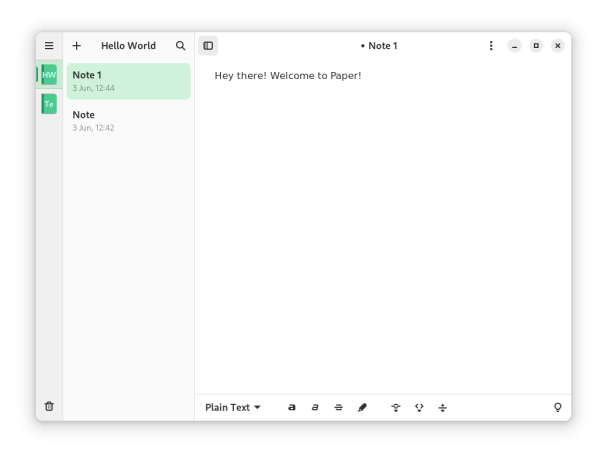
Все заметки, созданные внутри блокнота, будут сохранены там. Таким образом, если вы обычно создаете много заметок, вы можете отслеживать их и их содержимое, создавая новые блокноты каждый день.
- Отличный пользовательский интерфейс
- Настраиваемый текст и интерфейс
- Настройка текста
- Может использоваться для сохранения фрагментов кода
- Особенности уценки
Paper доступен только на Flathub, и вы можете установить его с помощью следующей команды.
sudo flatpak установить бумагу
Источник: okdk.ru
8 простых приложений для ведения заметок в Linux
Paper — это современное GTK приложение, которое позиционирует себя как «симпатичное GNOME приложение для заметок» — и это так! Приложение, использует Markdown форматирование текста, добавление ссылок, выделение разделов текста, вставку блоков кода и многое другое прямо «из коробки».
Функции в Paper, приложении GTK Notes
Paper позволяет создавать записные книжки (папки), в которых хранятся заметки. Когда вы создаете новый блокнот в Paper (с помощью меню или сочетания клавиш shift+ctrl+n), вы можете дать ему имя, задать цвет для его обозначения (показано на боковой панели) и выбрать имя, которое отображается на обложке (или вместо этого используйте значок).
Если вы посмотрите на скриншот ниже, вы увидите несколько блокнотов, видимых на полосе в левой части окна приложения. Обложки у всех этих блокнотов разные. У некоторых есть имена, у некоторых есть значки, у всех разные цвета:
Помимо возможности создавать отдельные блокноты, вы также можете легко создавать заметки внутри блокнотов.
Paper изначально поддерживает Markdown (хотя кнопки WYSIWG для обычных действий, таких как выделение жирным шрифтом, зачеркивание, заголовки, ссылки и т.д., находятся на панели инструментов в нижней части окна редактирования заметок), поэтому вы можете использовать функцию форматирования текста, аналогично Typora и Mark Text .
Цвет форматирования и выделения будет меняться между заметками, поскольку он зависит от выбранного цвета обложки.
Естественно, это приложение поддерживает темный режим и имеет сворачиваемую боковую панель, которая позволяет упростить пользовательский интерфейс. Вместе эти опции помогут вам сосредоточиться исключительно на задаче создания заметок:
В настройках приложения вы можете выбрать шрифт для заметок и изменить место хранения сохраненных заметок (теоретически вы можете синхронизировать их через облако между устройствами). Если вы используете OLED-устройство, есть также возможность включить “истинно” черный режим (также он активен только тогда, когда в GNOME глобально установлен темный режим).
Упорядочивать заметки очень просто благодаря возможности перетаскивания заметок. Таким образом, вы можете изменить порядок записей на боковой панели или перетаскивать заметки из одной записной книжки в другую. Вы также можете перемещать заметки с помощью контекстного меню.
В настоящее время вы не можете добавлять теги или метки к заметкам и фильтровать их, но приложение может похвастаться полнотекстовым поиском, поэтому, вы точно сможете найти то, что написали.
2. Rnote
Rnote — действительно впечатляющее приложение для создания заметок от руки, написанное на Rust и GTK4.
Если у вас есть ноутбук со стилусом или сенсорным экраном и вы используете GNOME Shell, вы обязательно должны попробовать его!
Разработчик Rnote называет его «простым приложением для заметок, написанным на Rust и GTK4”. Я потратил около 20 минут, играя с ним (хотя и с помощью мыши в качестве основного ввода), и он действительно довольно отточен, учитывая, что, он далек от полнофункционального приложения.
Приложение в первую очередь предназначено для рисования от руки, аннотирования и разметки документов и изображений. Ключевым преимуществом является то, что все, что написано и нарисовано, основано на векторах, что позволяет редактировать или изменять содержимое в дальнейшем.
С точки зрения функциональности вы могли бы описать Rnote как альтернативу Xournal ++ . Я не сомневаюсь, что в будущем, если разработчик продолжит работу над ним, он станет его достойным конкурентом. На данный момент ему не хватает нескольких функций, которые есть у старшего собрата, например, возможности вводить текст с клавиатуры, что делает его немного менее готовым к работе.
Он поставляется с рядом базовых инструментов, включая маркер с различными стилями кисти, перо, фигуры, ластик и пару инструментов выделения, которые позволяют легко выбрать область, чтобы переместить ее, изменить ее размер или клонировать.
Вы также можете переключаться между светлым и темным режимами; изменять размер, размер и цвет страницы; переключаться между различными фоновыми рисунками; использовать мультитач жесты для увеличения/уменьшения масштаба; очистить лист; импорт/экспорт.
Поскольку Rnote — это приложение GTK4, оно в полной мере использует множество новых виджетов и элементов пользовательского интерфейса, предлагаемых последними обновлениями. Простые вещи, такие как закругленные элементы меню, боковые панели, которые можно перемещать, всплывающие окна, анимация в пользовательском интерфейсе, выглядят потрясающе.
Чтобы перетаскивать изображения на холст Rnote вам необходимо установить Flatseal (приложение Flatpak permissions manager) и использовать его для доступа к файлам. Однако вы можете использовать опцию меню «Импорт», чтобы обойти эту особенность.
3. Notes
Notes — это новое кроссплатформенное приложение для заметок с открытым исходным кодом, которое имеет простой и понятный внешний вид.
Авторы приложения Notes черпали вдохновение у приложений для Mac OS: окно, расположение кнопок и фон явно заимствованы из клиента Cupertino — даже иконки приложений очень похожи!
Но за неприглядными элементами управления окна скрывается приложение, которое на самом деле довольно надежное и очень простое в использовании.
- Простой, не перегруженный функциями интерфейс
- Автоматическое сохранение заметок
- Быстрый поиск
- Кроссплатформенный с открытым исходным кодом
- Поддерживает сочетания клавиш
В Notes отсутствует поддержка жирного шрифта, курсива, маркированных списков и т. д., заметки хранятся локально.
4. Boostnote
Boostnote — это приложение для заметок с открытым исходным кодом, созданное программистами для программистов.
Приложение создано с использованием Electron, работает в автономном режиме, поддерживает markdown (с предварительным просмотром в реальном времени) и позволяет быстро создавать и сохранять фрагменты кода.
Ваши основные заметки будут записываться в markdown, поскольку Boostnote — это, прежде всего, редактор markdown. Ваши заметки markdown сохраняются автоматически по мере написания, а различные параметры форматирования имеют предварительный просмотр в режиме реального времени, так что вы можете дважды проверить, что то, что вы пишете, отформатировано так, как вам нравится, по мере ввода.
Также включена поддержка Latex, чтобы вы могли легко вставлять уравнения в свои заметки:
С помощью тегов можно управлять файлами и фрагментами исходного кода (подробнее о них через секунду), а все, что вы создаете, вы упорядочиваете по папкам.
Для фрагментов кода приложение способно выделять синтаксис кода на более чем 100 языках, включая Javascript, Python, HTML и CSS, и вы можете хранить несколько фрагментов кода в одном фрагменте.
Наконец, если вам нужно, вы можете экспортировать заметки в виде обычного текста (.txt) или markdown (.md).
Вы можете применять различные темы к редактору markdown и редактору блоков кода, чтобы они лучше соответствовали вашим предпочтениям. Вы найдете темы, доступные в разделе «Настройки»> «Пользовательский интерфейс». Также доступна темная тема для всего приложения.
5. FromScratch
FromScratch — это простой инструмент для заметок, разработанный Килианом Валкхофом.
Это кроссплатформенное приложение с открытым исходным кодом. Сборки доступны для Windows, Mac и Linux.
FromScratch — это, по сути, электронный блокнот для заметок или чистый лист бумаги. Вы открываете приложение и пишете то, что хотите.
Здесь нет папок, категорий, тегов или списков; нет расписаний, сроков выполнения или службы синхронизации, работающих в фоновом режиме.
Это простое пространство для заметок с возможностью изменения размера, которое сохраняет то, что вы пишете, по мере написания.
Плюсы:
- Простой пользовательский интерфейс
- Автоматическое сохранение
- Автоматические отступы
- Обычный синтаксис заменен символами, например, стрелками.
Это означает, что в нем отсутствуют некоторые более распространенные базовые функции текстового редактора, такие как поддержка markdown (хотя вы можете записывать свои заметки в markdown, без просмотра итогового результата) и нет параметров форматирования (например, жирный шрифт, подчеркивание и т. п.)
Приложение включает в себя (потрясающий) шрифт Fira Code .
FiraCode — это моноширинный шрифт, который позволяет вводить обычные программные лигатуры и символы с использованием обычных символов. Например, -> становится →, => становится ⇒ и != становится≠ и так далее.
Для получения полного списка лигатур, поддерживаемых шрифтом, обратитесь к этой превосходной шпаргалке:
Источник: dzen.ru
Лучшие программы для создания заметок в Linux
Приложения для заметок многогранны. Кто-то ищет программу-дневник, кому-то хочется составить план действий, третьему необходимо сохранить код программы. Для Linux можно найти программу под любые цели.